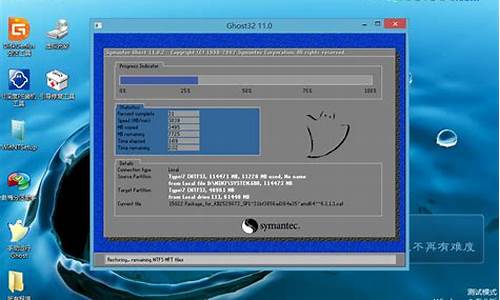还原电脑系统操作步骤-还原电脑系统有什么坏处
1.怎么把电脑恢复到以前的状态?
2.电脑系统有备份,怎么重装,开机按哪个键
3.win10系统如何还原原系统
怎么把电脑恢复到以前的状态?

具体方法如下:
在桌面左下角的搜索处输入关键字:“恢复”,点击“还原计算机或重装windows”
2.鼠标点击“打开系统还原”。
3.如果出现中的这种情况,说明电脑系统中没有开启“系统保护”,接下来就要开启保护。
4.进入“系统属性”,鼠标点击属性卡上方的“系统保护”,再点击“配置”。
5.“还原”下有三个按钮,选择“还原系统设置”的按钮,点击应用—确定。
6.若只想还原程序:还是进入第一步的页面,左侧找到“排除故障”,点击。
7.鼠标左键点击“程序”下运行以前版本的编写程序的文字内容。鼠标点“下一步”。
8.电脑开始发起“诊断”,当诊断出不兼容的内容时,按提示操作。
:Norton Ghost(诺顿克隆精灵 Symantec General Hardware Oriented System Transfer的缩写译为“赛门铁克面向ghost通用型硬件系统传送器”)是美国赛门铁克公司旗下的一款出色的硬盘备份还原工具,早期的Ghost名前并没冠以Symantec的大名。
Ghost可以实现FAT16、FAT32、NTFS、OS2等多种硬盘分区格式的分区及硬盘的备份还原。在这些功能中,数据备份和备份恢复的使用频率特高,以至于人们一提起 Ghost 就把它和克隆挂钩,往往忽略了它其他的一些功能。
在微软的视窗操作系统广为流传的基础上,为避开微软视窗操作系统原始完整安装的费时和重装系统后驱动应用程序再装的麻烦,大家把自己做好的干净系统用ghost来备份和还原。为使这个操作易于操作,流程被一键GHOST、一键还原精灵等进一步简化,它的易用很快得到菜鸟级人士的喜爱。由于它和用它制作的.gho文件,习惯上被简称为“狗版”。现在又把视窗操作系统WINDOWS XP、WINDOWS VISTA、WINdows 7等与系统引导文件、硬盘分区工具等集成一体,进一步得到配套,用户在需要重装系统时有效简便地完成系统快速重装,所以,GHOST在狭义上被特指为能快速恢复的系统备份文件。
电脑系统有备份,怎么重装,开机按哪个键
电脑备份了系统以后,不需要按压键盘,在开机进入系统以后点击设置系统还原并根据界面的步骤提示就可以完成系统恢复。具体的还原方法如下:
1、以WIN10系统为例电脑开机进入系统以后点击左下角的开始按钮,选择设置进入。
2、在出现的设置界面中点击更新和安全按钮进入。
3、在出现的界面中点击左侧导航栏的恢复按钮。
4、在主界面中的高级启动选项下面点击立即重新启动按钮。
5、电脑重新启动以后在弹出的选项中选择疑难解答进入。
6、在出现的疑难解答界面中点击高级选项按钮进入。
7、在出现的高级选项中选择系统还原进入。
8、在出现的系统还原界面中点击该电脑的用户名进入。
9、在出现的界面中输入该账户的密码点击继续按钮。
10、在弹出的系统还原界面中点击下一步按钮。
11、页面跳转以后在出现的系统还原界面选择需要的还原点点击下一步。
12、页面跳转以后点击完成。
13、此时电脑进入重启界面以后可以看到系统正在执行还原操作等待还原操作完成就可以恢复到之前备份的系统了。
win10系统如何还原原系统
具体的操作步骤如下:
1.第一步,打开电脑,点击“开始”键,单击“设置”选项。
2.第二步,设置界面弹出后,选择“更新与安全”选项。
3.第三步,新界面弹出后,选择左边“恢复”选项。点击有点恢复此电脑的“开始”选项。
4.第四步,点击开始后,选择“删除所有内容”选项。即可进行win10的系统还原。
系统还原时候的注意事项:
第1件大事:不要急着接入网络
在安装完成Windows后,不要立即把服务器接入网络,因为这时的服务器还没有打上各种补丁,存在各种漏洞,非常容易感染病毒和被入侵。此时要加上冲击波和震撼波补丁后并重新启动再联入互联网。
第2件大事:给系统打补丁/安装杀毒软件
不用多说,冲击波和震荡波病毒的补丁是一定要打上的,如果你安装了Windows XP SP2则不用再另行安装。
安装完系统后,一定要安装反病毒软件,同时将其更新到最新版本。
声明:本站所有文章资源内容,如无特殊说明或标注,均为采集网络资源。如若本站内容侵犯了原著者的合法权益,可联系本站删除。